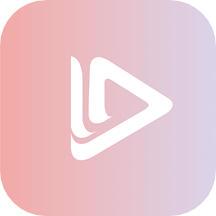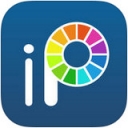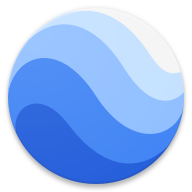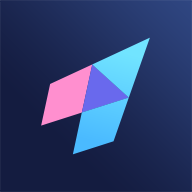PS打造立体字效果的步骤指南
作者:佚名 来源:未知 时间:2024-11-15
Photoshop(简称PS)是一款功能强大的图像处理软件,广泛应用于各种设计领域。在制作立体字效果方面,Photoshop提供了多种方法和工具,让你能够轻松创建出具有深度和质感的立体文字。以下是一篇详细介绍如何在PS中制作立体字效果的文章,旨在帮助初学者和有一定基础的用户掌握这一技能。

一、准备工作
首先,你需要确保已经安装了Photoshop软件。不同的版本在界面和功能上可能略有差异,但基本的操作原理是相通的。这里我们以Photoshop CC版本为例。
1. 打开Photoshop:双击桌面上的Photoshop图标,打开软件。
2. 新建画布:点击屏幕左上角的“文件”菜单,选择“新建”。在弹出的对话框中,你可以设置画布的宽度、高度、分辨率等参数。通常情况下,一个800x800像素的画布足够用于制作立体字效果。
二、创建文字
1. 选择文字工具:在工具栏中找到文字工具(通常是一个“T”字形图标),点击它。
2. 输入文字:在画布上点击,然后输入你想要制作成立体效果的文字。你可以通过调整字体、大小和颜色来满足设计需求。
3. 创建新图层:为了确保文字可以独立编辑,最好在输入文字之前先创建一个新图层。你可以通过点击图层面板底部的“新建图层”按钮来完成这一操作。
三、基础立体效果制作
方法一:使用3D功能
1. 选中文字图层:在图层面板中点击选中你刚刚输入的文字图层。
2. 创建3D模型:按住Ctrl键并点击图层缩略图,对文字进行选区操作。然后,在菜单栏中找到“3D”选项,选择“从所选图层新建3D模型”。此时,Photoshop会切换到3D工作区。
3. 调整3D设置:在右侧的3D面板中,你可以看到各种3D设置选项。找到“形状预设”,选择“膨胀”效果。然后,调整凸出深度、前部和背部的角度以及强度等参数,以获得你想要的立体效果。
4. 调节材质属性:在3D面板中,你还可以通过材质调节栏来调整文字的材质属性,如亮度、反射和折射等。
5. 应用环境贴图:为了使立体效果更加真实,你可以载入背景纹理作为环境贴图。这可以通过在3D面板中选择“环境”选项,然后点击“纹理”按钮来完成。
方法二:使用图层样式
1. 栅格化文字:在图层面板上右击文字图层,选择“栅格化文字”。
2. 添加斜面和浮雕效果:双击图层,打开图层样式对话框。在对话框中,选择“斜面和浮雕”效果。然后,根据需要调整斜面和浮雕的参数,如大小、深度和角度等。
3. 复制和调整图层:为了创建层次感,你可以复制这个带有斜面和浮雕效果的图层。使用快捷键Ctrl+J复制图层,然后使用移动工具调整每个图层的位置和透明度。通过多次复制和调整,你可以创建出具有多个层次的立体效果。
4. 添加颜色叠加:在图层样式对话框中,你还可以选择“颜色叠加”选项来增强立体效果。通过选择合适的颜色并调整不透明度,你可以让立体文字更加鲜艳和突出。
四、高级立体效果制作
方法一:使用变形工具
1. 创建空白图层:在文字图层下方创建一个空白图层,并填充你喜欢的背景颜色。
2. 创建文字副本:使用快捷键Ctrl+J复制文字图层,并多次复制以创建多个副本。
3. 使用变形工具:选中一个文字副本图层,按Ctrl+T进行自由变换。然后,右击选择“变形”选项,你可以手动调整文字的形状以创建不同的斜面效果。重复这一步骤为其他文字副本创建不同的斜面。
4. 合并图层:最后,将所有文字副本图层合并为一个图层(使用快捷键Ctrl+E)。这样,你就创建出了一个具有多个斜面的立体文字效果。
方法二:使用滤镜效果
1. 复制并隐藏原文案:首先,复制一层文案(使用快捷键Ctrl+J),并将其合并(使用快捷键Ctrl+E)。然后,将原文案隐藏(点击图层缩略图旁边的小眼睛图标)。
2. 应用滤镜效果:对复制并合并后的文案图层应用一系列滤镜效果来创建立体效果。首先,选择“滤镜-扭曲-极坐标”,然后选择“极坐标到平面”。接着,选择“图像-图像旋转-顺时针90度”。然后,应用“滤镜-风格化-风”效果,并多次重复(使用快捷键Ctrl+Alt+F)以获得更强的立体效果。最后,再次选择“滤镜-扭曲-极坐标”,并选择“平面坐标到极坐标”。
3. 显示并调整原文案:将之前隐藏的原文案显示出来。你可以通过改变其颜色或添加其他效果来使其与立体效果更加协调。
4. 添加颜色叠加:最后,在立体效果图层上添加颜色叠加效果(在图层样式对话框中选择“颜色叠加”选项),以增强立体感和视觉效果。
五、保存和导出
完成立体字效果制作后,你可以将其保存为PSD格式以保留图层信息方便后续编辑。如果需要导出为其他格式(如JPEG、PNG等),则可以通过点击“文件”菜单选择“导出”选项来完成。
六、总结
通过以上介绍,相信你已经掌握了在Photoshop中制作立体字效果的多种方法。无论是使用3D功能、图层样式还是滤镜效果,都可以帮助你轻松创建出具有深度和质感的立体文字。希望这篇文章对你有所帮助!
- 上一篇: 家常绝味秘籍:打造完美鱼头火锅的详细步骤
- 下一篇: 如何制作光盘为ISO映像文件